Windows10系统之家 - 安全纯净无插件系统之家win10专业版下载安装
时间:2019-02-21 16:01:28 来源:Windows10之家 作者:huahua
win10系统自带有readyboost功能,这个功能能够利用闪存随机读写及零碎文件读写上的优势来提高系统性能。然而有win10系统的用户反映自己的电脑readyboost打不开的问题,一些用户不知windows10系统readyboost打不开怎么解决,这里为大家分享解决方法,希望能帮到有需要的朋友。
readyboost功能可提高win10系统的性能,是一项非常不错的技术,不过最近有位win10用户反映,在win10系统当中readyboost功能无法打开的问题,不知如何解决?就此问题,接下来就让小编教你windows10系统readyboost打不开怎么解决吧。
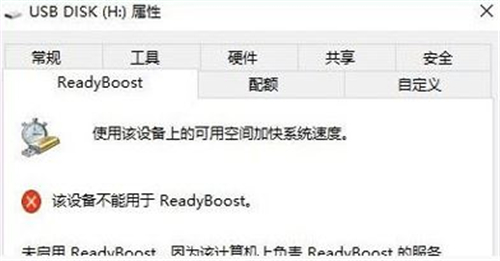
readyboost打不开:
1、首先,按Win+R组合快捷键,在打开运行,在框中输入services.msc点击确定打开服务;
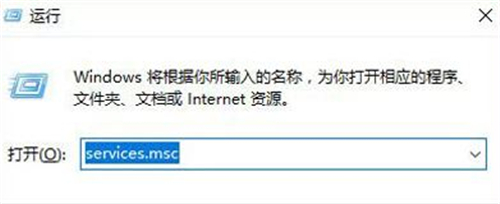
2、在打开服务后却找不到sysmain 的服务,找到了superfetch服务,它的描述是维护和提高一段时间内的系统性能,当时它是被禁用的状态吗;#f#
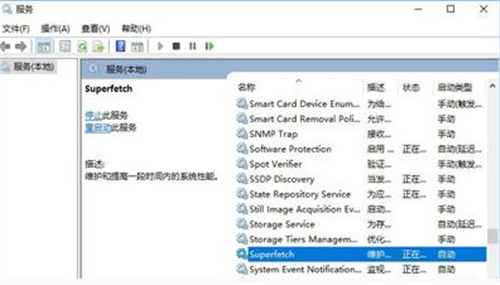
3、在将superfetch服务的启动类型修改为自动,在点击应用,点击启动;
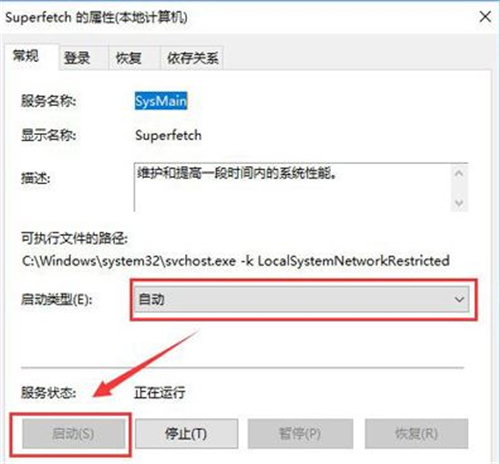
4、启动之后,在我的U盘里右键单击,最后在弹出的对话框里点击属性,点击ReadyBoost即可进行设置了。
以上就是windows10系统readyboost打不开怎么解决的介绍了,如果大家在使用readyboost这个功能时有遇到同样的问题的话,都可以根据上述操作步骤进行解决,希望这篇教程能够给大家带来帮助。
相关文章
热门教程
热门系统下载
热门资讯





























